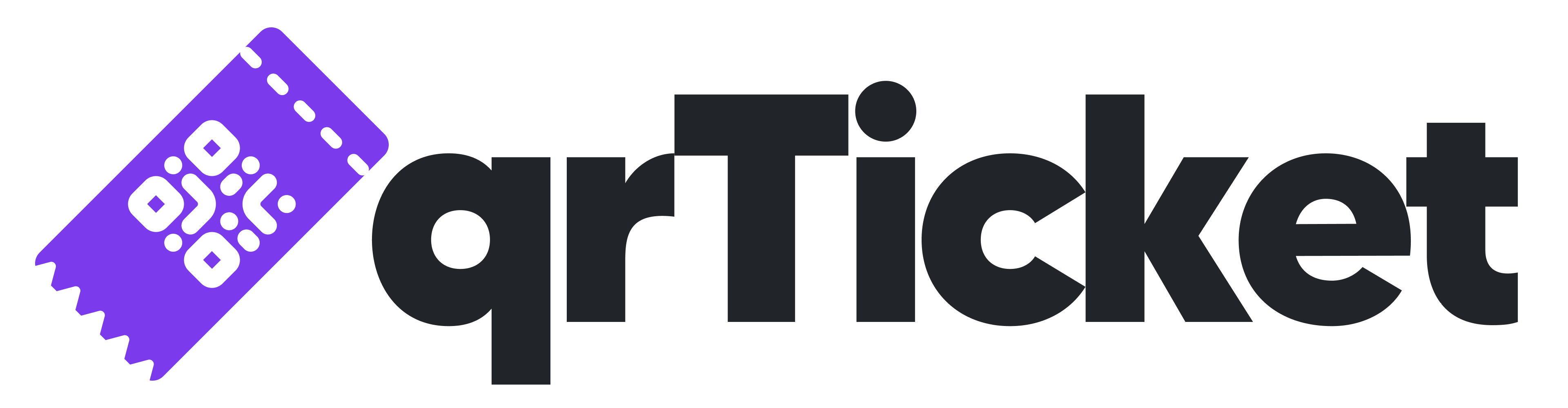Gestión del equipo
Agregá colaboradores a tu productora y asigná roles específicos según las responsabilidades de cada uno.¿Por qué agregar un equipo?
- Delegar tareas sin compartir tu cuenta principal - Controlar qué puede hacer cada colaborador - Seguimiento individual de ventas y acciones - Trabajar en equipo de forma organizada
Roles disponibles
Cada colaborador puede tener uno de estos roles:👑 Administrador
Acceso total
- Todas las funciones
- Crear/eliminar eventos
- Comprar créditos
- Gestionar equipo
⚙️ Sub-administrador
Casi todo, menos crítico - Crear/editar eventos - Ver estadísticas
completas - Gestionar productos - No puede: eliminar, comprar créditos
📋 Manager
Gestión operativa - Crear entradas manuales - Gestionar lista de invitados
- Ver estadísticas de eventos - Escanear entradas
💰 Vendedor
Solo ventas
- Crear entradas manuales
- Ver sus propias ventas
- Escanear entradas
- Ver lista básica de invitados
📱 Scanner
Solo validación
- Escanear códigos QR
- Ver estado de entradas
- Marcar ingresos
- No puede crear entradas
Comparar roles
Ver tabla detallada de permisos →
Tabla de permisos
| Función | Admin | Sub-admin | Manager | Vendedor | Scanner |
|---|---|---|---|---|---|
| Crear eventos | ✅ | ✅ | ❌ | ❌ | ❌ |
| Eliminar eventos | ✅ | ✅ | ❌ | ❌ | ❌ |
| Comprar créditos | ✅ | ✅ | ❌ | ❌ | ❌ |
| Crear entradas manuales | ✅ | ✅ | ✅ | ✅ | ❌ |
| Escanear entradas | ✅ | ✅ | ✅ | ✅ | ✅ |
| Ver todas las estadísticas | ✅ | ✅ | ✅ | ❌ | ❌ |
| Gestionar equipo | ✅ | ✅ | ✅ | ❌ | ❌ |
| Configurar MercadoPago | ✅ | ✅ | ❌ | ❌ | ❌ |
Invitar colaboradores
Método 1: Por email (recomendado)
1
Ir a gestión de equipo
Dashboard → Tu productora → “Equipo de Trabajo” → “Añadir miembro”
2
Seleccionar rol
Elegí el rol apropiado según las responsabilidades
3
Enviar invitación
qrTicket envía automáticamente un email con las instrucciones
4
El invitado acepta
La persona hace clic en el link del email y se une al equipo
Método 2: Link de invitación
1
Generar link
En lugar de email, hacé clic en “Compartir enlace de invitación”
2
Compartir link
Copiá y enviá el link por WhatsApp, Telegram, etc.
3
El invitado se registra
Al hacer clic en el link, se registra automáticamente en tu equipo
Importante: Los links de invitación pueden usarse múltiples veces hasta
que los desactives.
Gestionar colaboradores existentes
Ver equipo actual
En “Equipo de la productora” podés ver:- Nombre y email de cada colaborador
- Rol asignado actualmente
- Productos vendidos por cada uno
- Estado (activo, invitación pendiente)
Cambiar roles
1
Seleccionar colaborador
Hacé clic en el menú (⋮) del colaborador
2
Confirmar cambio
El cambio es inmediato y el colaborador recibe notificación
Remover colaboradores
1
Ir al colaborador
En la lista del equipo, menú (⋮) → “Remover del equipo”
2
Resultado
El colaborador pierde acceso inmediatamente
Recomendaciones por rol
¿Cuándo usar cada rol?
👑 Administrador - Solo para socios
👑 Administrador - Solo para socios
Para: Dueños, socios principales, personas de máxima confianzaTen cuidado: Pueden eliminar toda la productora y comprar créditos con tu MercadoPago
⚙️ Sub-administrador - Managers de confianza
⚙️ Sub-administrador - Managers de confianza
Para: Gerentes, coordinadores principales, mano derecha Ideal para:
Personas que necesitan gestionar todo pero sin riesgos críticos
📋 Manager - Coordinadores de eventos
📋 Manager - Coordinadores de eventos
Para: Personas que coordinan eventos específicos Pueden: Manejar
listas de invitados, crear entradas, ver estadísticas
💰 Vendedor - Equipo de ventas
💰 Vendedor - Equipo de ventas
Para: Personal de ventas, promotores, vendedores de campo Perfecto:
Pueden vender entradas pero solo ven sus propios números
📱 Scanner - Personal de ingreso
📱 Scanner - Personal de ingreso
Para: Personal de puerta, seguridad, recepcionistasSolo pueden: Validar entradas en el evento, nada más
Mejores prácticas
Seguridad
Principio de menor privilegio
Asigná el rol mínimo necesario para cada función
Revisión periódica
Revisá el equipo cada 3-6 meses y removế personal inactivo
Cambio de roles graduales
Empezá con roles menores y ascendé según confianza
Backup de administradores
Tené al menos 2 administradores en productoras importantes
Organización
- Nombres claros: Usá nombres reales, no nicknames
- Emails corporativos: Preferí emails de trabajo vs. personales
- Documentación: Mantené un registro de quién hace qué
- Comunicación: Avisá al equipo sobre cambios importantes
Seguimiento de actividad
Métricas por colaborador
En cada evento podés ver:- Entradas creadas por cada colaborador
- Recaudación generada por ventas manuales
- Última actividad de cada uno
- Productos más vendidos por persona
Reportes de equipo
1
Ir a estadísticas del evento
Dashboard → Evento → “Estadísticas”
2
Sección 'Equipo'
Ver rendimiento individual de cada colaborador
3
Exportar datos
Descargá reportes en CSV para análisis detallado
Problemas comunes
La invitación por email no llega
La invitación por email no llega
Revisá:
- Carpeta de spam del invitado
- Que el email esté bien escrito
- Que la persona tenga casilla activa
Un colaborador no puede hacer algo que debería
Un colaborador no puede hacer algo que debería
Verificá: - Que tenga el rol correcto asignado - Que esté conectado con el
usuario correcto - Que no haya restricciones específicas del evento
¿Puedo cambiar el rol del creador de la productora?
¿Puedo cambiar el rol del creador de la productora?
No, el creador siempre es administrador y no se puede cambiar ni remover.
¿Los colaboradores pueden ver los créditos?
¿Los colaboradores pueden ver los créditos?
Solo administradores y sub-administradores pueden ver el balance de créditos. Otros roles no.
Próximos pasos
Crear eventos
Empezá a crear eventos con tu equipo
Configurar scanner
Preparar la validación de entradas
Ver estadísticas
Monitorear el rendimiento del equipo
¿Dudas sobre roles o permisos? Contactanos por WhatsApp